어떤 홈 화면 페이지에 있든 몇 번만 스와이프하면 앱 라이브러리에 액세스할 수 있습니다.
Apple이 iOS 14에서 앱 라이브러리를 도입했을 때 많은 사람들에게 게임 체인저였습니다. 많은 사용자가 iPhone의 복잡한 홈 화면 페이지에 작별 인사를 하고 앱 라이브러리가 제공하는 조직을 받아들였습니다. 홈 화면 페이지를 삭제하거나 홈 화면에서 앱을 삭제하고 앱 라이브러리에만 국한할 수 있는 기능은 iPhone 홈 화면을 Marie-Kondo로 만들었습니다.
그것은 몇 년 동안 iPhone의 홈 화면에서 가장 큰 변화 중 하나였습니다. 그러나 모든 사람이 앱 라이브러리라는 아이디어에 동의한 것은 아닙니다. 많은 사용자에게 앱 라이브러리는 때때로 편리할 수 있지만 홈 화면 페이지를 완전히 대체하기에는 충분하지 않은 추가 화면일 뿐입니다.
물론, 그것이 전부 아니면 전무(all or nothing) 종류의 거래는 아닙니다. 깔끔한 모양을 위해 일부 화면을 떨어뜨렸을 수도 있습니다. 아니면 한 화면도 떨어뜨리지 않았을 수도 있습니다. 더 나은 방법은 앱 라이브러리로 완전히 전환하기 전에 먼저 앱 라이브러리에 익숙해지기를 기다리고 있을 수 있다는 것입니다. 결국 몇 년 동안 홈 화면 페이지는 iPhone 사용자가 알 수 있는 유일한 방법이었습니다.
기본 설정이 무엇이든 사실은 홈 화면 페이지가 두 개 이상인 경우 오른쪽으로 몇 번 스와이프한 후에만 앱 라이브러리에 도달할 수 있다는 것입니다. 그래서 앱 라이브러리의 개념에 적응하기가 어렵습니다. 오른쪽으로 끝까지 스와이프하는 대신 몇 년 동안 해왔던 것처럼 기존의 홈 화면 페이지를 사용하는 것이 더 쉬울 것입니다. 여러 번 스와이프하지 않고도 앱 라이브러리에 빠르게 액세스할 수 있는 방법이 있었다면. 글쎄, 그런 트릭이 있기 때문에 당신은 운이 좋습니다!
이 트릭을 사용하면 홈 화면의 수나 사용 중인 화면에 관계없이 몇 번만 스와이프하면 앱 라이브러리를 얻을 수 있습니다. 당신과 앱 라이브러리 사이에 15페이지의 홈 화면이 있을 수 있으며 그것은 중요하지 않습니다.
홈 화면에서 독 위의 흰색 점으로 이동합니다. 그런 다음 길게 탭하여 타원으로 강조 표시되도록 합니다. 그러나 너무 오래 잡지 마십시오. 너무 오래 누르고 있으면 홈 화면에서 지글 모드로 전환됩니다.
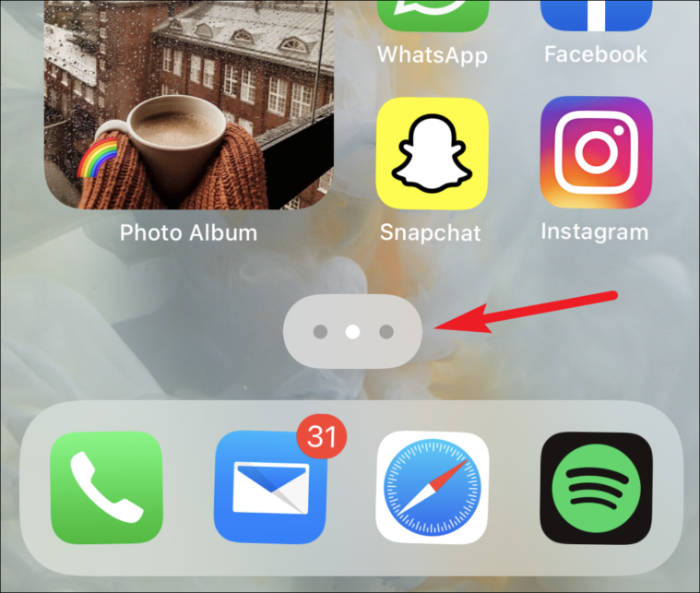
흰색 점을 길게 탭한 후 오른쪽으로 빠르게 스와이프합니다. 그리고 한 번의 스와이프로 홈 화면의 마지막 페이지에 도달할 수 있습니다.
이제 앱 라이브러리로 이동하려면 왼쪽으로 한 번만 스와이프하면 됩니다.
이제 앱 라이브러리에 빠르게 액세스할 수 있으므로 더 많이 사용할 수 있습니다. 이 트릭의 반대를 사용하여 한 번에 맨 처음 화면으로 이동할 수도 있습니다. 오른쪽 대신 점을 왼쪽으로 스와이프하면 됩니다.
